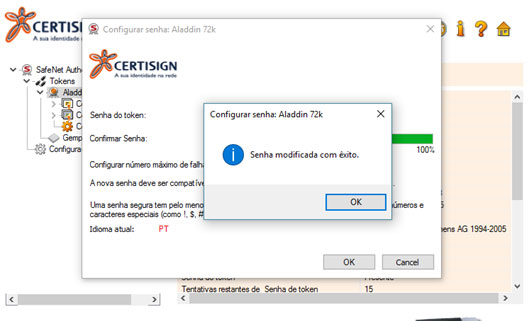Desbloqueio de Senha
Selecione o sistema operacional que você utiliza
Em qual mídia criptográfica está armazenado seu Certificado Digital?
Desbloqueio de PIN - SAFESIGN
1. No menu iniciar do seu Sistema Operacional digite "adm" e abra o programa "Administração de Token" conforme imagem abaixo.
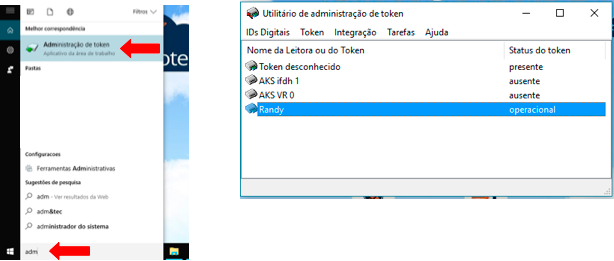
2. Deixe selecionado o nome do seu token que estará com Status de "Operacional" e clique na aba "Token" na parte superior
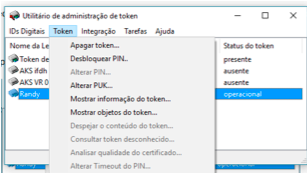
3. Clique na opção "Desbloquear PIN"
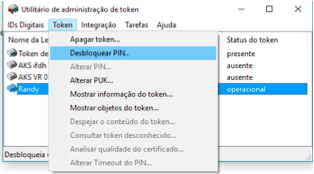
4. Informe a senha PUK "Cadastrada na validação do seu certificado".

5. Insira nova senha PIN, confirme clicando em Ok.

Sua senha PIN foi desbloqueada com êxito! Clique em "OK"
Como identificar o fabricante do seu smartcard

Em qual mídia criptográfica está armazenado seu Certificado Digital?
Desbloqueio de PIN - SMARTCARD / AWP
1. Abra o menu iniciar, digite "awp" e abra o programa "AWP Identity Manager" conforme imagem abaixo.
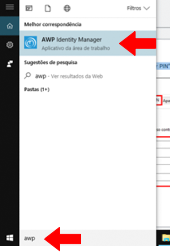
2. Clique na aba "Desbloquear PIN", digite a senha PUK correta, cadastre um novo PIN e confirme.
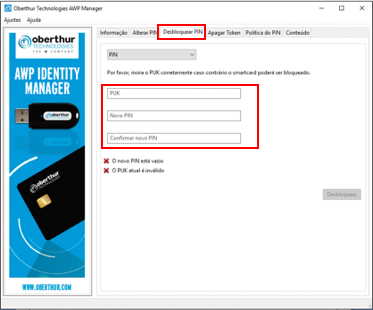
3. Após digitar as senhas clique em "Desbloquear"
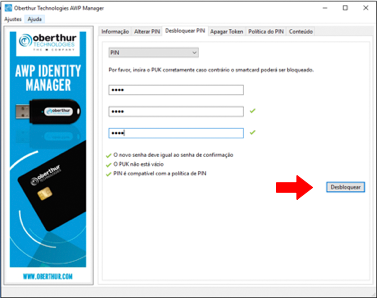
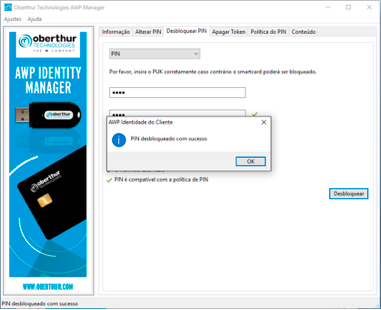
Pronto! PIN desbloqueado com sucesso. Clique em "OK"
Desbloqueio de PIN - SAFENET
1. No menu iniciar digite "Safenet" e abra o programa "Safenet Authentication Client Tools"
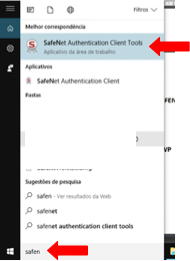
2. Clique na engrenagem amarela conforme imagem ao lado.
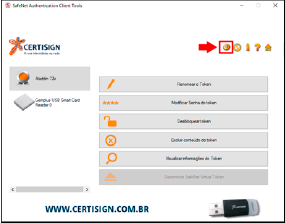
3. No canto esquerdo da tela, clique com o botão direito do mouse no nome do seu token e selecione a opção "Log On como Administrador".
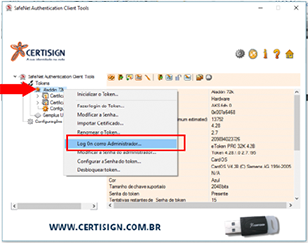
4. Insira a senha do administrador (PUK) e clique em "OK".
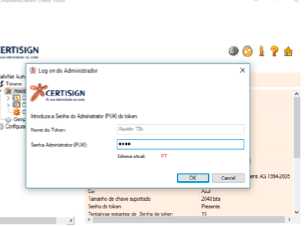
5. Clique no ícone com um lápis (configurar a senha do token)
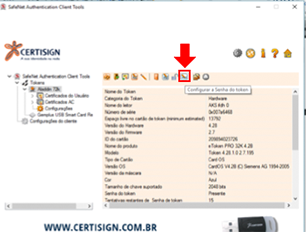
6. Insira e confirme uma nova senha PIN para o token. A senha nova só será permitida caso a barra de percentual fique em 100%. Depois clique em "OK"
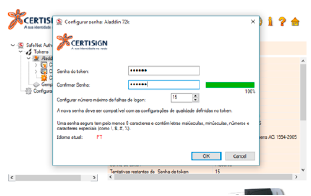
Aparecerá a tela "Senha modificada com êxito". Clique em "OK"
Desbloqueio de PIN - SAFENET
1. No menu iniciar digite "Safenet" e abra o programa "Safenet Authentication Client Tools"
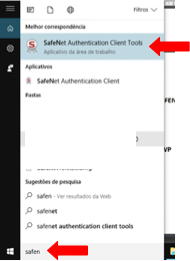
2. Clique na engrenagem amarela conforme imagem ao lado.
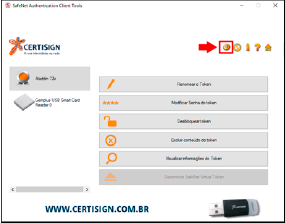
3. No canto esquerdo da tela, clique com o botão direito do mouse no nome do seu token e selecione a opção "Log On como Administrador".
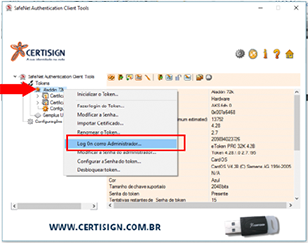
4. Insira a senha do administrador (PUK) e clique em "OK".
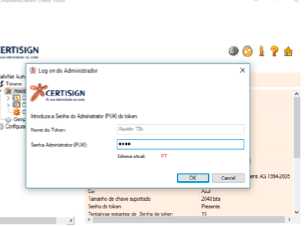
5. Clique no ícone com um lápis (configurar a senha do token)
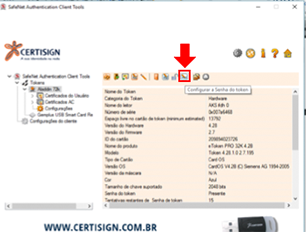
6. Insira e confirme uma nova senha PIN para o token. A senha nova só será permitida caso a barra de percentual fique em 100%. Depois clique em "OK"
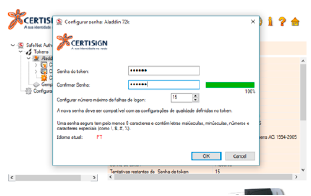
Aparecerá a tela "Senha modificada com êxito". Clique em "OK"
Como identificar o fabricante do seu smartcard

Em qual mídia criptográfica está armazenado seu Certificado Digital?
Desbloqueio de PIN - SAFESIGN
1. No menu iniciar do seu Sistema Operacional digite "adm" e abra o programa "Administração de Token" conforme imagem abaixo.
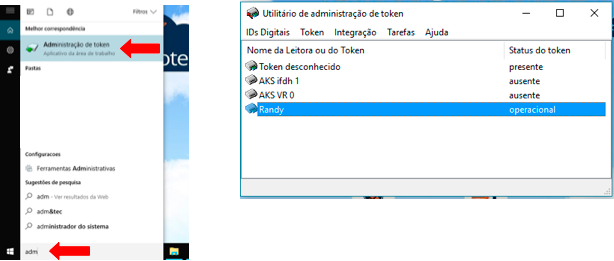
2. Deixe selecionado o nome do seu token que estará com Status de "Operacional" e clique na aba "Token" na parte superior
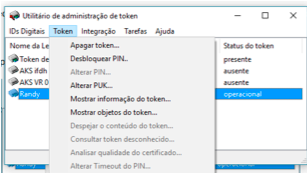
3. Clique na opção "Desbloquear PIN"
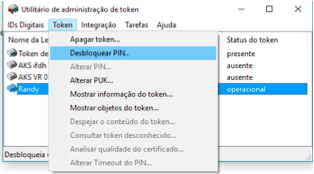
4. Informe a senha PUK "Cadastrada na validação do seu certificado".

5. Insira nova senha PIN, confirme clicando em Ok.

Sua senha PIN foi desbloqueada com êxito! Clique em "OK"
Desbloqueio de PIN - SAFENET
1. No menu iniciar digite "Safenet" e abra o programa "Safenet Authentication Client Tools"
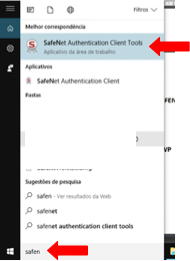
2. Clique na engrenagem amarela conforme imagem ao lado.
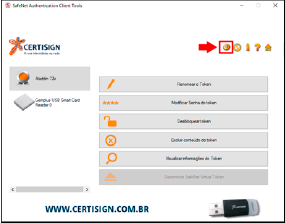
3. No canto esquerdo da tela, clique com o botão direito do mouse no nome do seu token e selecione a opção "Log On como Administrador".
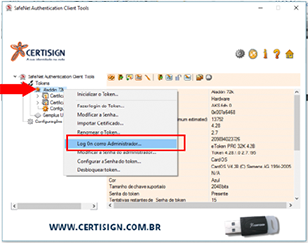
4. Insira a senha do administrador (PUK) e clique em "OK".
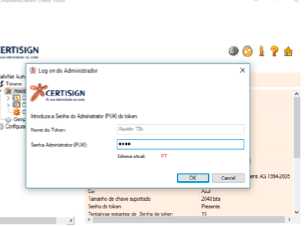
5. Clique no ícone com um lápis (configurar a senha do token)
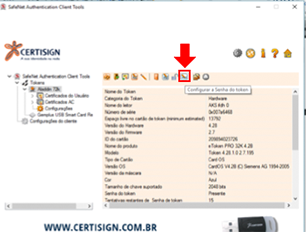
6. Insira e confirme uma nova senha PIN para o token. A senha nova só será permitida caso a barra de percentual fique em 100%. Depois clique em "OK"
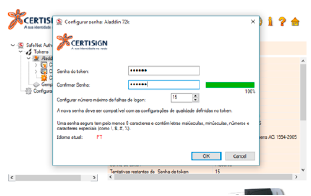
Aparecerá a tela "Senha modificada com êxito". Clique em "OK"
Em qual mídia criptográfica está armazenado seu Certificado Digital?
Como identificar o fabricante do seu smartcard

Em qual mídia criptográfica está armazenado seu Certificado Digital?
GERENCIADOR SAFESIGN
1. Clique primeiro em "Finder", e na opção aplicativos clique no programa "Tokenadmin"
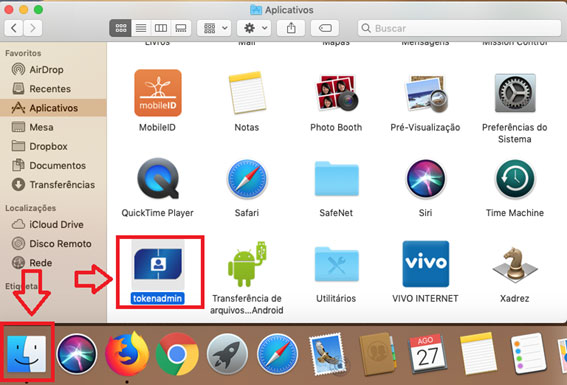
2. Em seguida, deixe selecionado o nome do seu token e clique em token aparecerá a opção "Unlock PIN ou desbloquear PIN" estará habilitada caso seu token esteja bloqueado, clique nela para desbloquear seu PIN
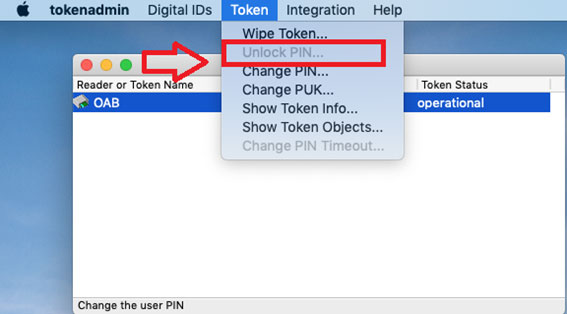
3. Preencha o PUK atual, o novo PIN e confirme o novo PIN. Clique em "OK"
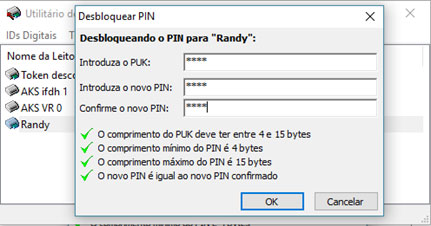
4. PIN desbloqueado com êxito! Clique em "OK"
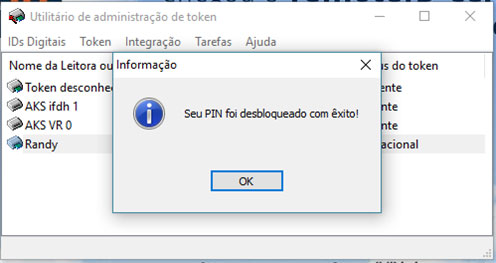
GERENCIADOR SAFENET
1. Clique primeiro em "Finder", logo em seguida em aplicativos clique na pasta "Safenet"
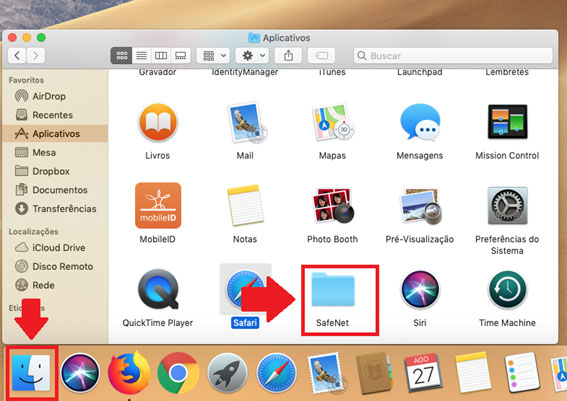
Selecione a opção "Safenet Authentication client Tools"
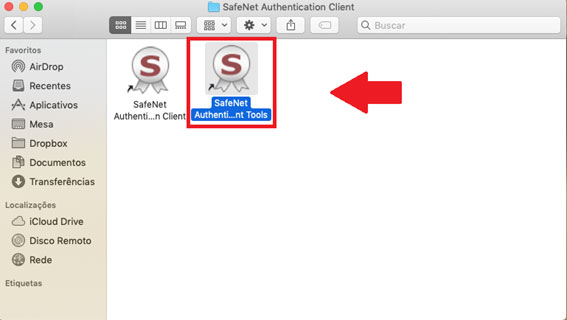
3. Clique na engrenagem amarela (vista avançada) na parte superior
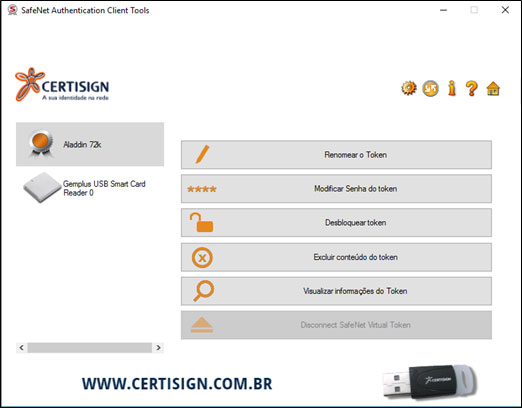
4. No canto esquerdo da tela, clique com o botão direito do mouse no nome do seu token e selecione a opção "Log On como Administrador".

5. Insira a senha do administrador (PUK) e clique em "OK"
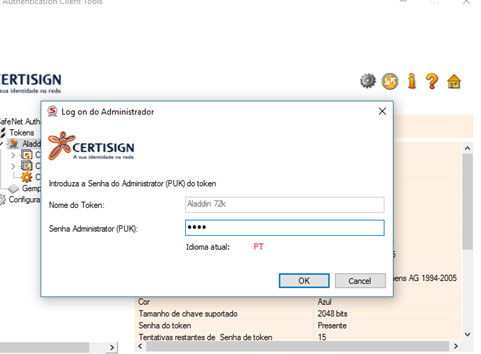
6. Clique no ícone com um lápis (configurar a senha do token)
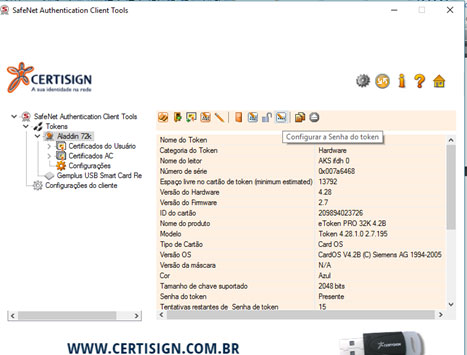
7. Insira e confirme uma nova senha PIN para o token. A senha nova só será permitida caso a barra de percentual fique em 100%. Depois clique em "OK"
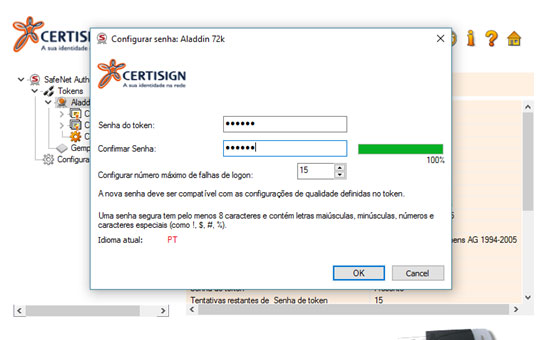
8. Pronto! Aparecerá a tela "Senha modificada com êxito". Clique em "OK"
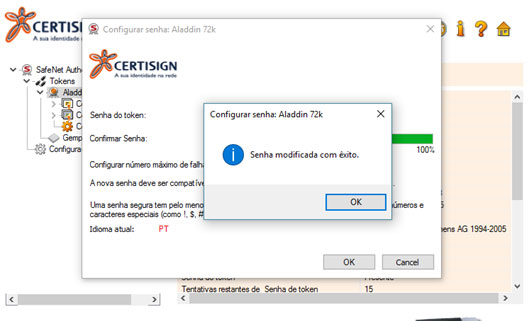
GERENCIADOR SAFESIGN
1. Clique primeiro em "Finder", e na opção aplicativos clique no programa "Tokenadmin"
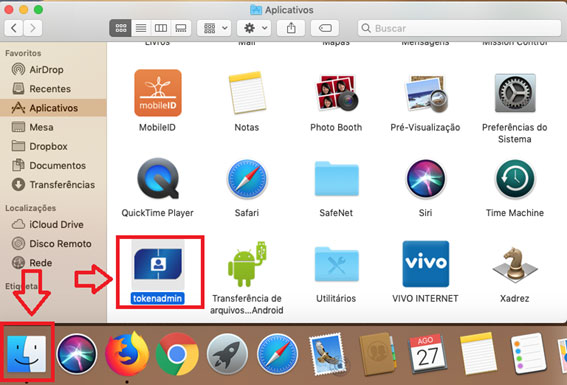
2. Em seguida, deixe selecionado o nome do seu token e clique em token aparecerá a opção "Unlock PIN ou desbloquear PIN" estará habilitada caso seu token esteja bloqueado, clique nela para desbloquear seu PIN
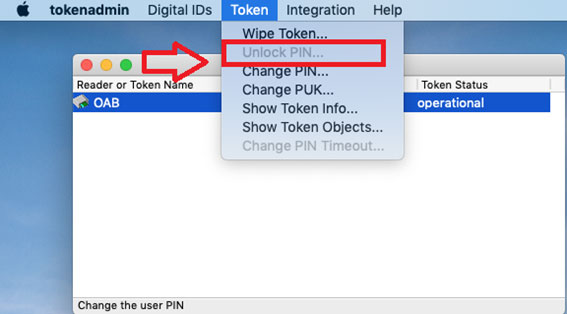
3. Preencha o PUK atual, o novo PIN e confirme o novo PIN. Clique em "OK"
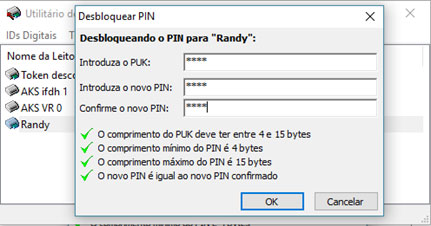
4. PIN desbloqueado com êxito! Clique em "OK"
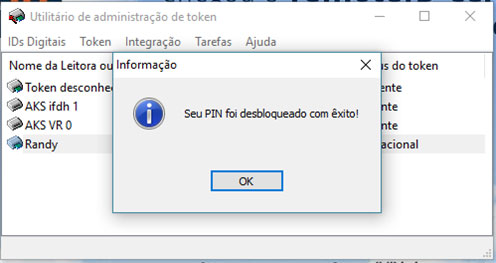
GERENCIADOR AWP
1. Clique primeiro em "Finder", logo em seguida em aplicativos clique na opção "IdentityManager"
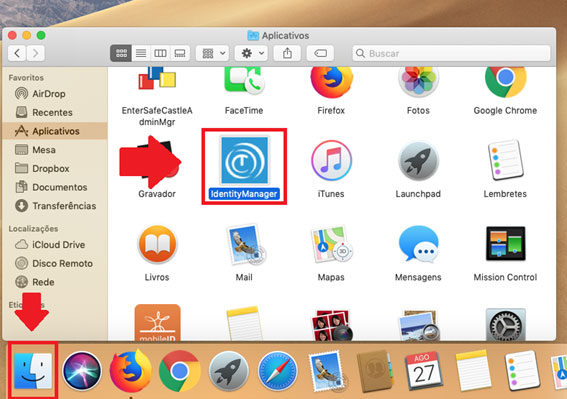
2. Clique na aba "Desbloquear PIN", digite a senha PUK correta, cadastre um novo PIN e confirme.
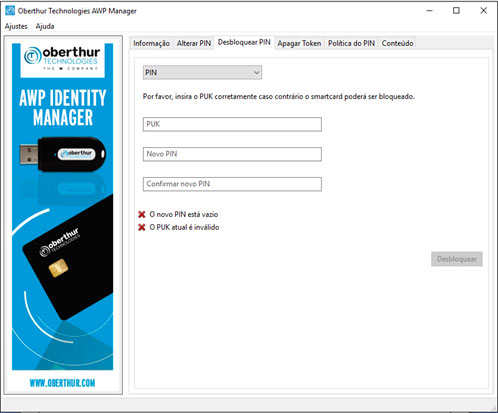
3. Após digitar as senhas clique em "Desbloquear"
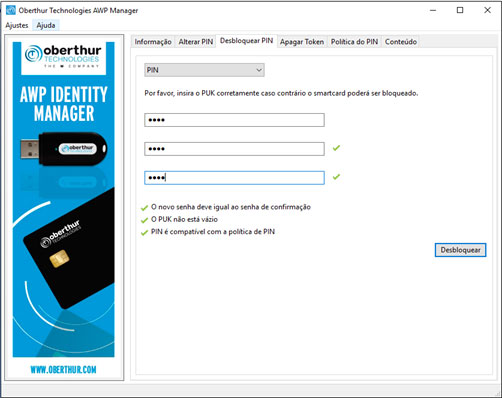
4. Pronto! PIN desbloqueado com sucesso. Clique em "OK"
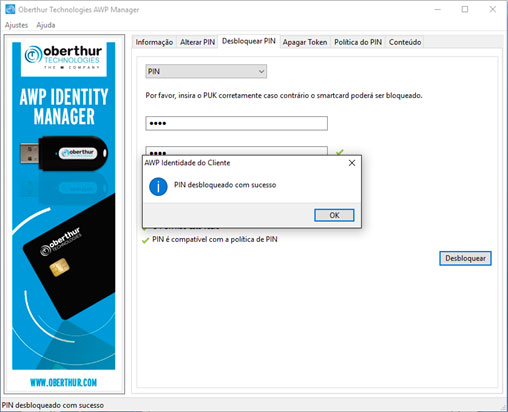
GERENCIADOR SAFENET
1. Clique primeiro em "Finder", logo em seguida em aplicativos clique na pasta "Safenet"
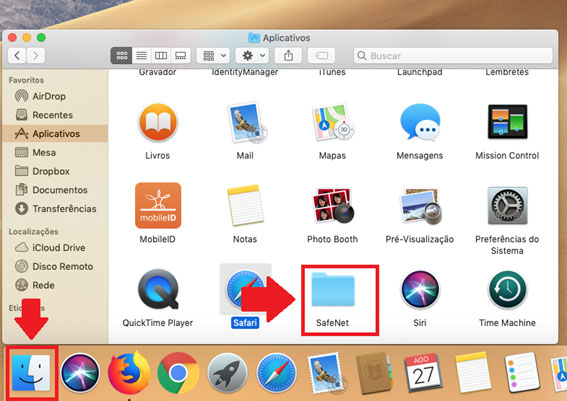
Selecione a opção "Safenet Authentication client Tools"
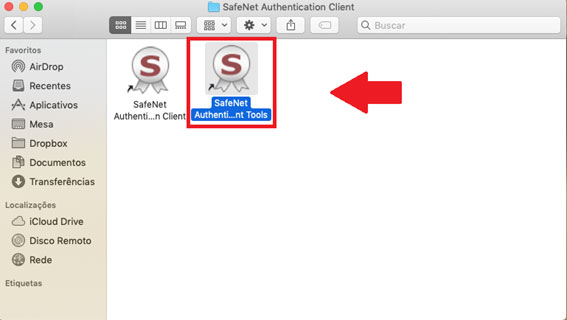
3. Clique na engrenagem amarela (vista avançada) na parte superior
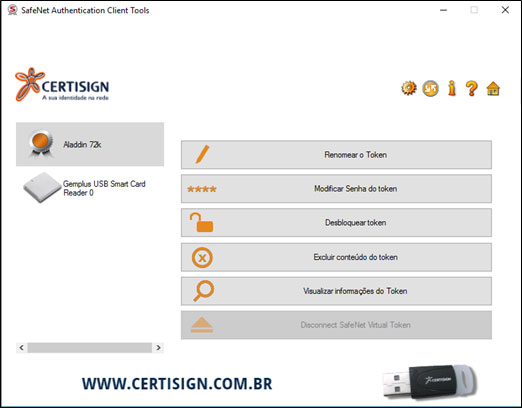
4. No canto esquerdo da tela, clique com o botão direito do mouse no nome do seu token e selecione a opção "Log On como Administrador".

5. Insira a senha do administrador (PUK) e clique em "OK"
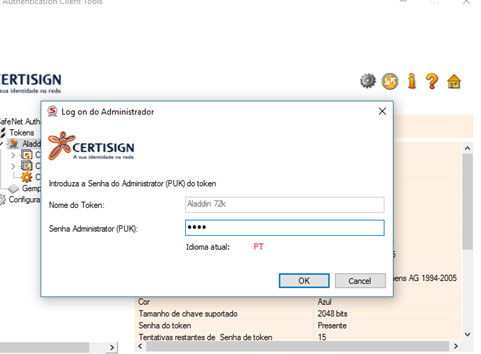
6. Clique no ícone com um lápis (configurar a senha do token)
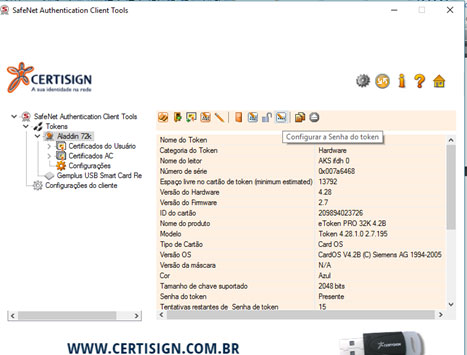
7. Insira e confirme uma nova senha PIN para o token. A senha nova só será permitida caso a barra de percentual fique em 100%. Depois clique em "OK"
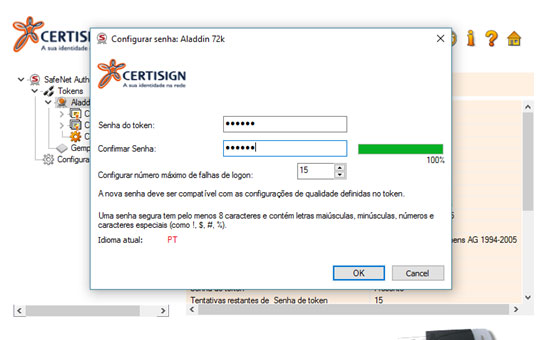
8. Pronto! Aparecerá a tela "Senha modificada com êxito". Clique em "OK"